Αν δεν είστε οπαδός του να βασίζεστε στα πρόσθετα και τις προσθήκες του προγράμματος περιήγησης, ίσως θέλετε να ενεργοποιήσετε μια λειτουργία που μπορεί να σας βοηθήσει να χαράξετε τουλάχιστον ένα από αυτά. Ο Firefox διαθέτει τώρα ενσωματωμένο πρόγραμμα ανάγνωσης PDF και παρόλο που δεν προσφέρει όλα τα ίδια χαρακτηριστικά με την έκδοση της Adobe, είναι περισσότερο από αρκετή για τις περισσότερες χρήσεις.
Πριν ξεκινήσετε την ενεργοποίηση του προγράμματος προβολής PDF, βεβαιωθείτε ότι έχετε την πιο πρόσφατη έκδοση του Firefox και έχετε απενεργοποιήσει το πρόγραμμα προβολής Adobe PDF.
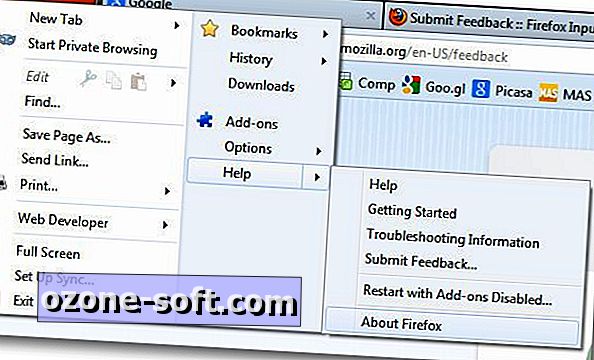
Για να ελέγξετε την έκδοση: κάντε κλικ στο μενού στην επάνω αριστερή γωνία και μεταβείτε στην επιλογή Βοήθεια> Σχετικά με τον Firefox. Αυτό θα ελέγξει για ενημερώσεις και θα σας επιτρέψει να εφαρμόσετε ό, τι βρίσκει.
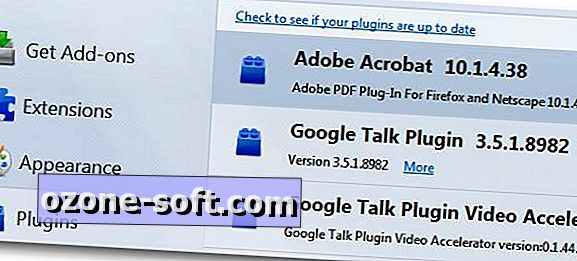
Για να απενεργοποιήσετε την προσθήκη Adobe: ανοίξτε το ίδιο μενού στο επάνω μέρος του προγράμματος περιήγησης στο Web και επιλέξτε Πρόσθετα. Στη νέα περιοχή που φορτώνει, κάντε κλικ στις προσθήκες και, στη συνέχεια, στο κουμπί Απενεργοποίηση δίπλα στο Adobe Acrobat.
Τώρα για να ενεργοποιήσετε το πρόγραμμα προβολής PDF:
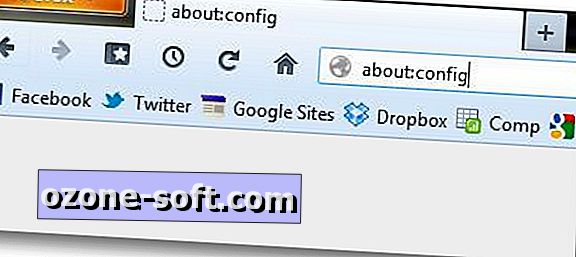
Βήμα 1: Ανοίξτε τον Firefox και πληκτρολογήστε "about: config" στη γραμμή διευθύνσεων. Ενδέχεται να δείτε μια προειδοποίηση σχετικά με την επεξεργασία αυτής της περιοχής, αποδεχτείτε τη συνέχιση.

Βήμα 2: Αναζητήστε το browser.preferences.inContent από το πλαίσιο κοντά στην κορυφή της περιοχής about: config. Μόλις το βρείτε στη λίστα, κάντε δεξί κλικ πάνω του και επιλέξτε Εναλλαγή.

Βήμα 3: Τώρα αναζητήστε pdfjs.disabled. Αφού το βρείτε, κάντε δεξί κλικ και ενεργοποιήστε αυτήν τη ρύθμιση επίσης.
Αυτό είναι μόνο που χρειάζεται να κάνετε για την περιοχή about: config, ώστε να είστε ελεύθεροι να κλείσετε αυτήν την καρτέλα και να ξεκινήσετε την περιήγηση σε PDF χωρίς να χρειάζεστε επιπλέον plug-in ή add-on.
(Μέσω του πώς να geek)













Αφήστε Το Σχόλιό Σας